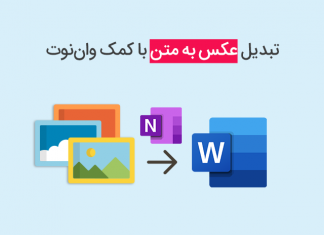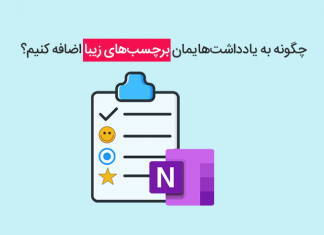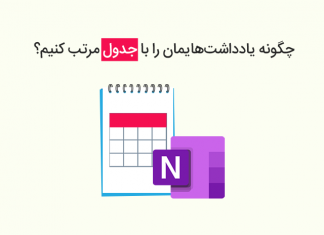احتمالا برای شما هم پیش آمده که بخواهید محتویات یک عکس یا دست نوشته را به صورت یک فایل متنی و قابل ویرایش و جستجو داشته باشید. اولین راه حلی که ممکن است به ذهنمان برسد، تایپ مجدد آنهاست که واقعا یک کار زمانبر است. فناوری OCR به شما این امکان را میدهد که صفحات…
ارسال محتوا از بقیه نرمافزارها به OneNote
نقل و انتقال محتوا بین نرمافزارهای مختلف امری رایج است. اگر محتوایی را در نرمافزارهای دیگر به عنوان مثال Word ذخیره کردهاید و میخواهید آن را به یادداشتهای OneNote اضافه کنید، با روشهای زیر میتوانید این کار را انجام دهید: روش اول: استفاده از گزینه Print فایل Word مورد نظر خود را باز کنید و…
اضافه کردن تصویر، صدا و ویدئو به دفترچه یادداشت OneNote
نرمافزار OneNote به عنوان یک دفترچه یادداشت دیجیتال، قابلیتهایی دارد که یک دفترچه یاداداشت کاغذی ندارد. به عنوان مثال شما چطور میتوانید به دفترچه یادداشت کاغذی خود عکس اضافه کنید؟ فقط با بریدن یک عکس و چسباندن آن به دفترچه! خب صدا چطور؟ ویدئو چطور؟ اینجاست که قابلیتها و مزیتهای دفترچههای دیجیتال را بهتر درک…
چگونه یادداشتهای OneNote را با tag یا برچسب سازماندهی کنیم؟
یک روش عالی برای سازماندهی یادداشتها در OneNote استفاده از سیستم تگ (tag) یا برچسبگذاری است. وقتی دفترچه یادداشت شما گسترش یافت، مدیریت و سازماندهی آن کمی سخت میشود؛ اما با استفاده از برچسبها میتوانید به راحتی آن را مدیریت و سازماندهی و حتی جذابتر کنید. برچسبها کمک میکنند تا یک محتوای خاص را راحتتر…
استفاده از Template و قالببندی صفحات در OneNote
برای قالببندی صفحات یادداشتهایتان در نرمافزار Onenote نیازی نیست وقت زیادی صرف کنید! به راحتی میتوانید از قالبها یا همان Templateهای آمادۀ موجود در خود نرمافزار استفاده کنید. ایجاد Template در واننوت به سربرگ Insert بروید. به بخش Pages بروید و روی Page Templates کلیک کنید. یک پنل در سمت راست صفحات باز میشود؛ در…
مرتبسازی یادداشتهای OneNote با کمک جدول
جدولها یکی از ابزارهای خیلی کاربردی و مفید برای سازماندهی اطلاعات در همه نرمافزارهای آفیس هستند. بنابراین وقتی که یادداشتهایتان را در OneNote ایجاد میکنید و برای شما مهم است که محتوای شما مرتب باشد، میتوانید از جدول استفاده کنید. برای رسم جدول در OneNote روشهای مختلفی وجود دارد که در اینجا توضیح میدهیم. برای…
ویرایش و قالببندی یادداشتها در OneNote
یکی از ویژگیهای جالب نرمافزار OneNote این است که هر جای صفحه میتوانید کلیک و شروع به نوشتن کنید. نکته جالبتر اینکه نیازی به ذخیره کردن یادداشتها هم ندارید. در واقع وان نوت اصلا گزینه Save را در منوهای خود ندارد و یادداشتها خود به خود ذخیره میشوند. وقتی در صفحه چیزی تایپ میکنید، یک…
اولین دفترچه یادداشتتان را در OneNote بسازید!
در نرمافزار وان نوت (OneNote) میتوانید هر تعدادی که مایلید دفترچه یادداشت ایجاد کنید. به عنوان مثال ممکن است بخواهید یک دفترچه برای نگهداری یادداشتهای مربوط به سفری که در پیش دارید و یک دفترچه دیگر برای نگهداری اطلاعات مربوط به یک پروژه خانگی ایجاد کنید. در درس اول توضیح دادیم که OneNote برای طبقهبندی…
گشت و گذاری در نرمافزار OneNote
در آموزش قبلی در مورد کاربردها و قابلیتهای نرم افزار یادداشتبرداری OneNote آشنا شدیم. در این درس میخواهیم شما را با محیط نرم افزار OneNote 2016 آشنا کنیم. برای باز کردن نرم افزار OneNote، کافیست نام آن را در کادر جستجوی کامپیوتر خود تایپ کنید و کلید Enter را بزنید. نرمافزار باز میشود و شما…
OneNote یک نرمافزار فوقالعاده برای یادداشتبرداری
آیا شما هم نوشتن را دوست دارید و برای برنامهریزی کارهایتان از دفترچه یادداشت استفاده میکنید؟ نوشتن و یادداشتبرداری روی کاغذ بسیار جذاب است، اما محدودیتهایی هم دارد. به عنوان مثال، آیا میتوانید یک عکس یا فیلم را هم به یادداشتهایتان اضافه کنید؟ یا اینکه موضوع یا کلمهای خاص را در دفترچه یادداشتتان جستجو کنید؟…